Освен огромната поддръжка на размера на файловата система, ZFS има и някои впечатляващи характеристики:
- ZFS има вграден диспечер на силата на звука.
- Вградена поддръжка за различни видове RAID.
- Вградена поддръжка за криптиране.
- Вградена поддръжка на контролна сума за данни / метаданни.
- Вградена поддръжка за компресиране на файлова система.
- Вградена поддръжка на квоти.
- Вградена поддръжка на дедупликация на данни.
- Поддръжка на моментна снимка на файловата система.
Ограниченията на файловата система ZFS са:
- Максималният размер на един файл може да бъде 264 байта или 16 екбибайта (EB).
- Във всяка отделна директория можете да създадете максимум 264 файла / директории.
- Максималният размер на всеки ZFS пул може да бъде 2128 байта или 256 квадрилиона зебибайта.
- Можете да създадете 264 ZFS пула на вашия компютър.
- Във всеки отделен пул на ZFS можете да добавите максимум 264 устройства за съхранение (HDD / SSD).
- Можете да създадете 264 файлови системи във всеки отделен пул за съхранение на ZFS.
Тази статия ще ви покаже как да инсталирате и настроите файловата система ZFS на Debian 10. И така, нека започнем.
Активиране на хранилището на пакети за принос на Debian:
Пакетите на файловата система ZFS се предлагат в официалния Debian 10 принос хранилище на пакети. The принос хранилището на пакети не е активирано по подразбиране в Debian 10. Но можете лесно да го активирате от командния ред.
За да активирате принос хранилище на пакети, отворете a Терминал и изпълнете следната команда:
$ sudo apt-add-repository contrib
Официалният Debian принос хранилището трябва да бъде активирано.

Сега актуализирайте кеша на хранилището на APT пакета със следната команда:
$ sudo apt актуализация
Кешът на хранилището на APT пакети трябва да бъде актуализиран.
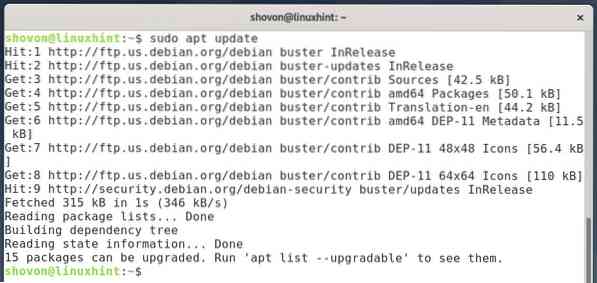
Инсталиране на зависимости от ZFS:
Модулът на ядрото на файловата система ZFS зависи от много други библиотеки, които трябва да инсталирате, преди да инсталирате ZFS на вашата машина Debian 10.
Можете да инсталирате всички библиотеки, от които зависи модулът на ядрото ZFS, със следната команда:
$ sudo apt инсталира Linux-хедъри - $ (uname -r) Linux-image-amd64 spl kmod
За да потвърдите инсталацията, натиснете Y и след това натиснете <Въведете>.

Мениджърът на пакети APT трябва да изтегли всички необходими пакети от интернет. Попълването може да отнеме известно време.

След като всички пакети бъдат изтеглени, мениджърът на пакети APT ще ги инсталира един по един. Попълването може да отнеме известно време.
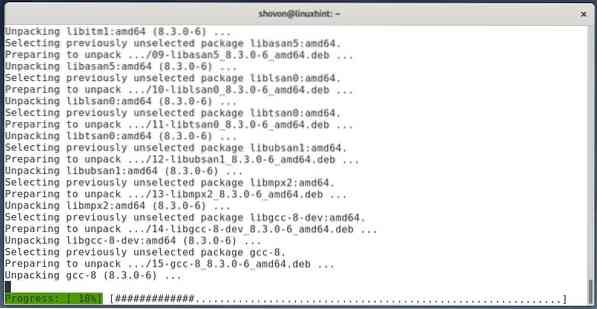
Всички необходими пакети трябва да бъдат инсталирани на този етап.
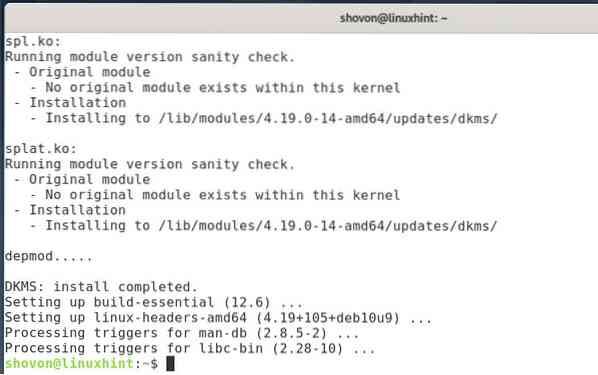
Инсталиране на ZFS на Debian 10:
Сега можете да инсталирате файловата система ZFS на Debian 10 със следната команда:
$ sudo apt install zfsutils-linux zfs-dkms zfs-zed
За да потвърдите инсталацията, натиснете Y и след това натиснете <Въведете>.

За да приемете лиценза на ZFS, изберете <Добре> и натиснете <Въведете>.
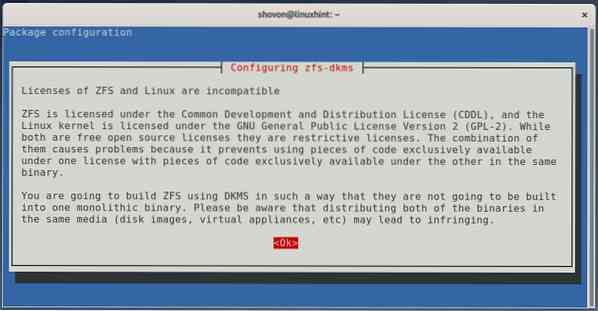
Мениджърът на пакети APT трябва да изтегли и инсталира всички необходими пакети. Попълването може да отнеме известно време.
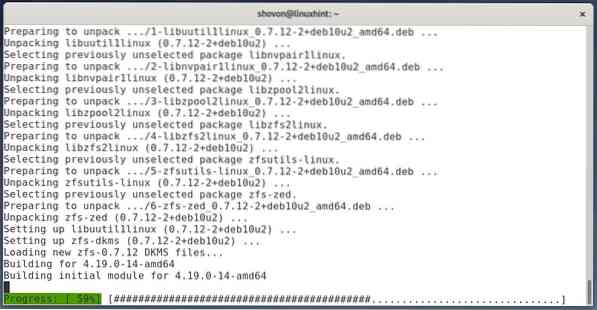
В този момент трябва да се инсталира файловата система ZFS. Но някои услуги не са конфигурирани правилно, както можете да видите на екранната снимка по-долу.
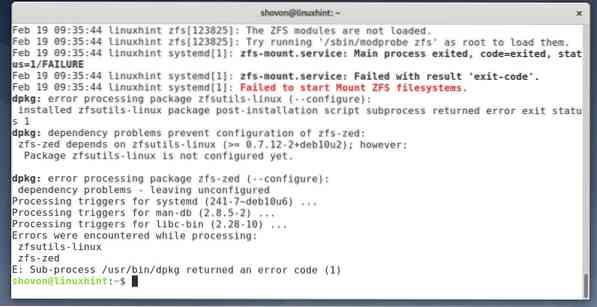
За да конфигурирате правилно услугите на ZFS, трябва да активирате zfs модул на ядрото със следната команда:
$ sudo modprobe zfs
Сега конфигурирайте ZFS услугите, които не са били конфигурирани правилно преди, изпълнете следната команда:
$ sudo apt -f инсталиране
Както можете да видите, услугите на ZFS се конфигурират. Завършването може да отнеме няколко секунди.

Услугите на ZFS трябва да бъдат конфигурирани на този етап.
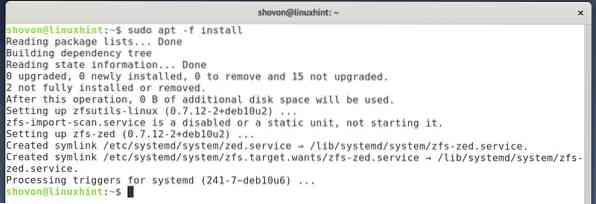
The zfs модулът на ядрото няма да се зареди автоматично, когато компютърът ви се стартира. Така че, трябва да конфигурирате Debian 10 за зареждане на zfs модул на ядрото автоматично по време на зареждане.
За да заредите zfs модул на ядрото по време на зареждане, създайте нов файл / etc / modules-load.d / zfs.конф със следната команда:
$ sudo nano / etc / modules-load.d / zfs.конф
Напишете в zfs в / etc / modules-load.d / zfs.конф файл, както е отбелязано на екранната снимка по-долу.
След като приключите, натиснете <Ctrl> + х следван от Y и <Въведете> за да запазите / etc / modules-load.d / zfs.конф файл.
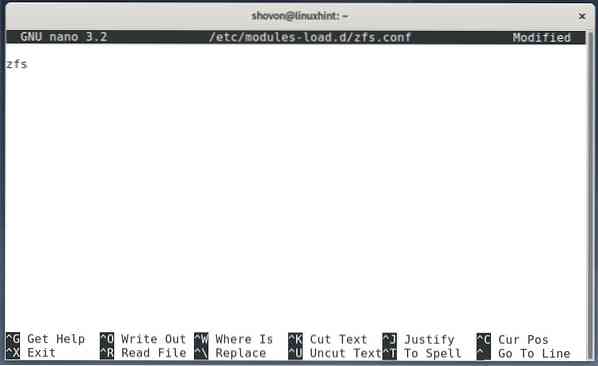
За да влязат в сила промените, рестартирайте компютъра си със следната команда:
$ sudo рестартиране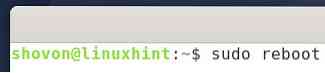
След като компютърът ви се зареди, zfs модулът на ядрото трябва да се зареди автоматично, както можете да видите на екранната снимка по-долу.
$ sudo lsmod | grep zfs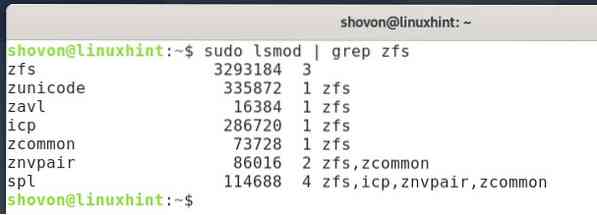
Създаване на ZFS пулове:
След като инсталирате файловата система ZFS на вашия компютър, трябва да създадете ZFS пул с помощта на един или повече твърди диска.
Можете да изброите всички устройства за съхранение на вашия компютър със следната команда:
$ sudo lsblk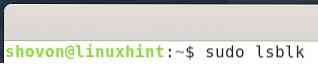
Както можете да видите, всички устройства за съхранение на моя компютър се показват.
В тази статия ще използвам sdb и sdc твърди дискове за създаване на ZFS пул.
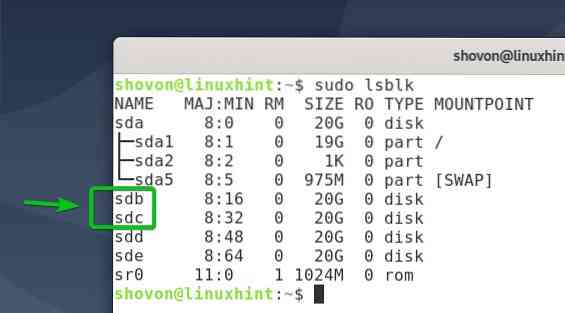
За да създадете нов ZFS пул басейн1 използване на твърдите дискове sdb и sdc, изпълнете следната команда:
$ sudo zpool създайте -f pool1 / dev / sdb / dev / sdc
Както можете да видите, нов ZFS пул басейн1 е създаден.
$ sudo zpool списък
Както можете да видите, ZFS пул басейн1 е НА ЛИНИЯ, и използва твърдите дискове sdb и sdc.
$ sudo zpool статус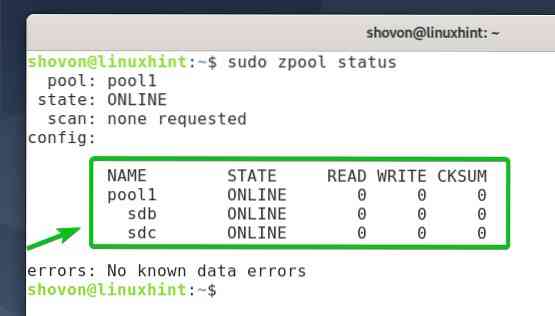
След басейн1 е създаден, басейнът трябва да бъде монтиран в / pool1 / (същото име на директорията като пула), както можете да видите на екранната снимка по-долу.
$ df -h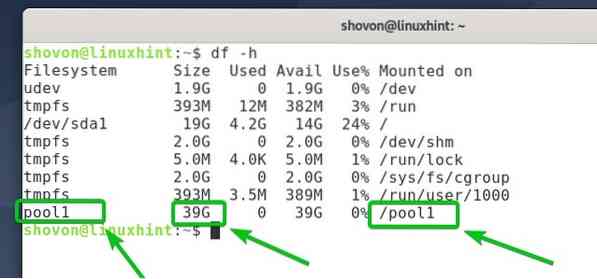
Както можете да видите, директория със същото име като името на пула басейн1 се създава в основната директория /.
$ ls /
Създаване на ZFS набори от данни:
ZFS наборите от данни са като дялове на файловата система. Можете да създадете много ZFS набори от данни в един ZFS пул.
За да създадете нов набор от данни на ZFS ds1 в басейна басейн1, изпълнете следната команда:
$ sudo zfs създава pool1 / ds1
За да създадете друг набор от данни на ZFS ds2 в басейна басейн1, изпълнете следната команда:
$ sudo zfs създава pool1 / ds2
Както можете да видите, 2 ZFS набора от данни ds1 и ds2, се създават в басейна басейн1.
$ sudo zfs списък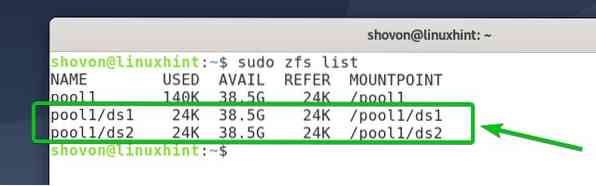
Наборите от данни на ZFS ds1 и ds2 трябва да бъдат монтирани в съответните им директории в / pool1 / директория, както можете да видите на екранната снимка по-долу.
$ df -h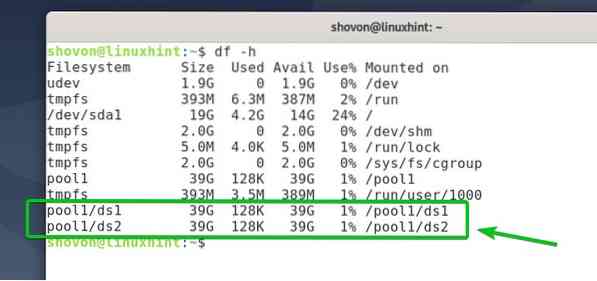
Както можете да видите, нови директории за наборите от данни ds1 и ds2 са създадени в / pool1 / директория.
$ ls -l / pool1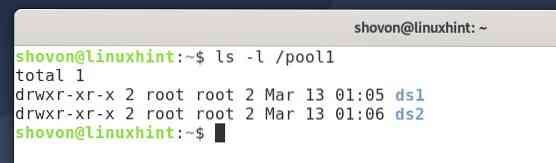
Сега можете да промените собственика и групата на pool1 / ds1 набор от данни за вашето потребителско име и основна група със следната команда:
$ sudo chown -Rfv $ (whoami): $ (whoami) / pool1 / ds1
Както можете да видите, мога да копирам файлове в pool1 / ds1 набор от данни.
$ cp -v / etc / hosts / pool1 / ds1
Копирах / etc / hosts файл в pool1 / ds1 набор от данни. Както можете да видите на екранната снимка по-долу, файлът е в / pool1 / ds1 / директория.
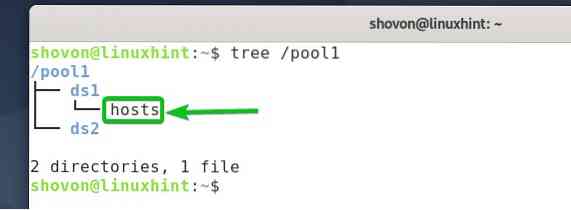
Задаване на квоти за набор от данни на ZFS:
Можете да ограничите количеството дисково пространство, което ZFS набор от данни може да използва от ZFS пул, като използвате квоти.
Например, за да разрешите набора от данни на ZFS ds1 да се използва само 10 GB на съхранение от пула на ZFS басейн1, изпълнете следната команда:
$ sudo zfs зададе квота = 10G pool1 / ds1
Както можете да видите, за. Е определена квота от 10 GB pool1 / ds1 набор от данни.
$ sudo zfs получи квота pool1 / ds1
Както можете да видите, след като се зададе квотата от 10 GB, набор от данни ds1 може да използва само 10 GB на дисково пространство от 38.5 GB от басейна за съхранение басейн1.

Премахване на набори от данни на ZFS:
Ако не се нуждаете от набор от данни на ZFS, можете да го премахнете, ако искате.
Да предположим например, че искате да премахнете набора от данни ds1 от басейна басейн1.
$ sudo zfs списък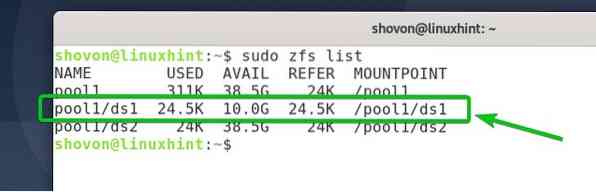
Можете да премахнете набора от данни ds1 от басейна басейн1 със следната команда:
$ sudo zfs унищожава pool1 / ds1
Както можете да видите, набора от данни ds1 се отстранява от басейна басейн1.
$ sudo zfs списък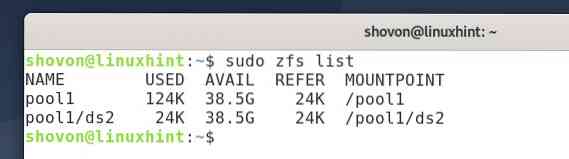
The ds1 / директория и всички файлове от ds1 / директорията също трябва да бъде премахната от / pool1 / директория, както е показано на екранната снимка по-долу.
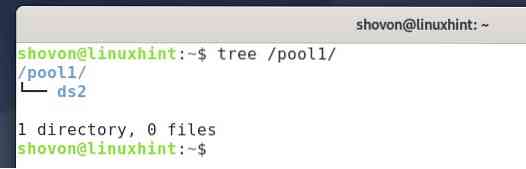
Премахване на ZFS пулове:
Можете да премахнете и ZFS пул.
За да премахнете пула на ZFS басейн1, можете да изпълните следната команда:
$ sudo zpool унищожи pool1
Ако пулът, който искате да премахнете, има един или повече набори от данни, които се използват активно от някои потребители / програми, може да видите грешка при премахване на пула.
В този случай ще трябва да премахнете басейна с -е опция, както следва:
$ sudo zpool унищожи -f pool1
Както можете да видите, басейнът басейн1 се премахва.
$ sudo zpool списък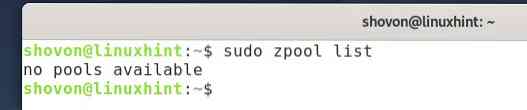
Заключение:
В тази статия ви показах как да инсталирате ZFS на Debian 10. Показах ви как автоматично да зареждате модула на ядрото ZFS по време на зареждане. Показах ви как да създадете и премахнете ZFS пул, както и ZFS набори от данни. Показах ви как да зададете квоти и в наборите от данни на ZFS. Тази статия трябва да ви помогне да започнете с файловата система ZFS на Debian 10.
Препратки:
[1] ZFS - Уикипедия - https: // en.wikipedia.org / wiki / ZFS
 Phenquestions
Phenquestions


